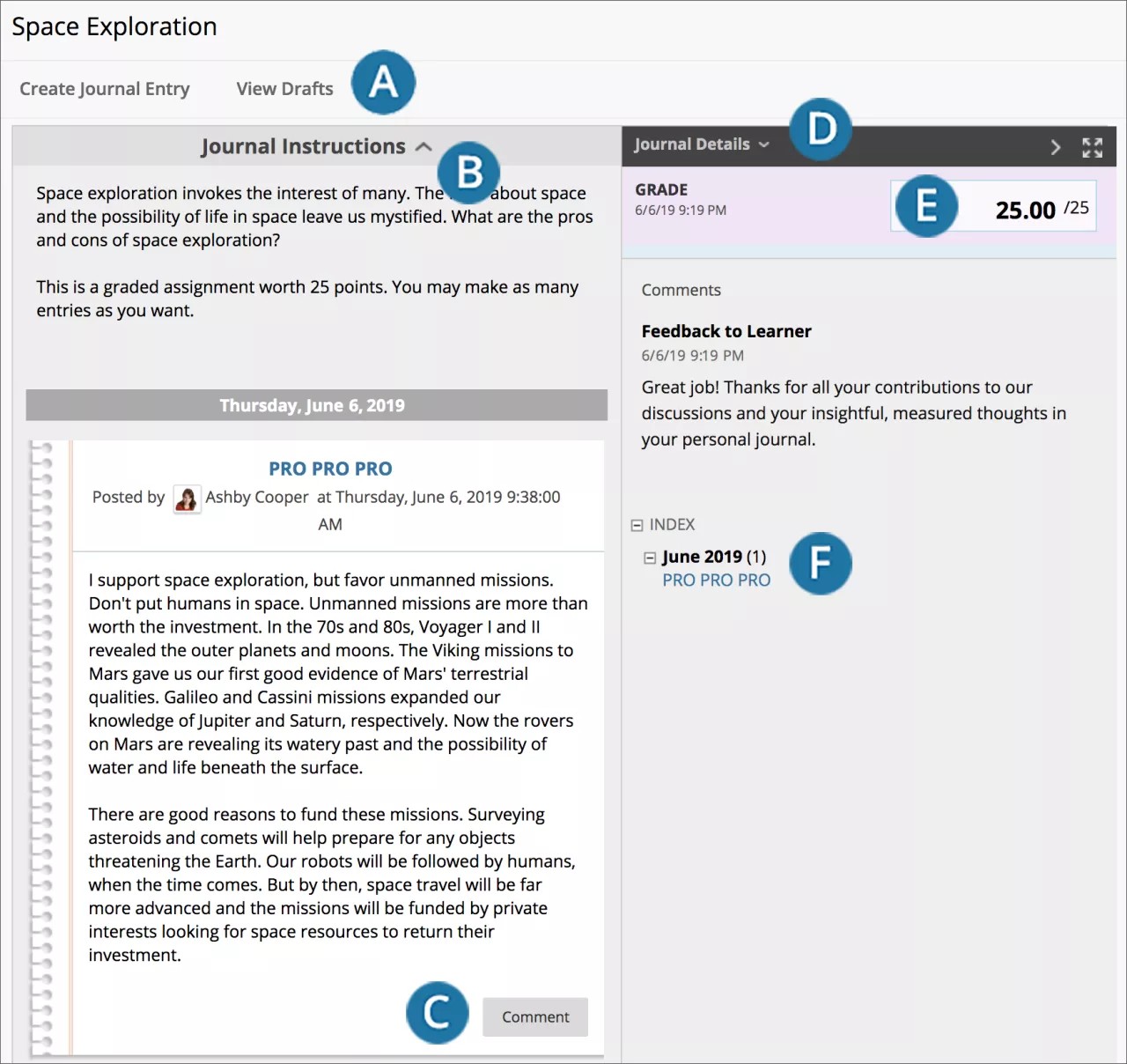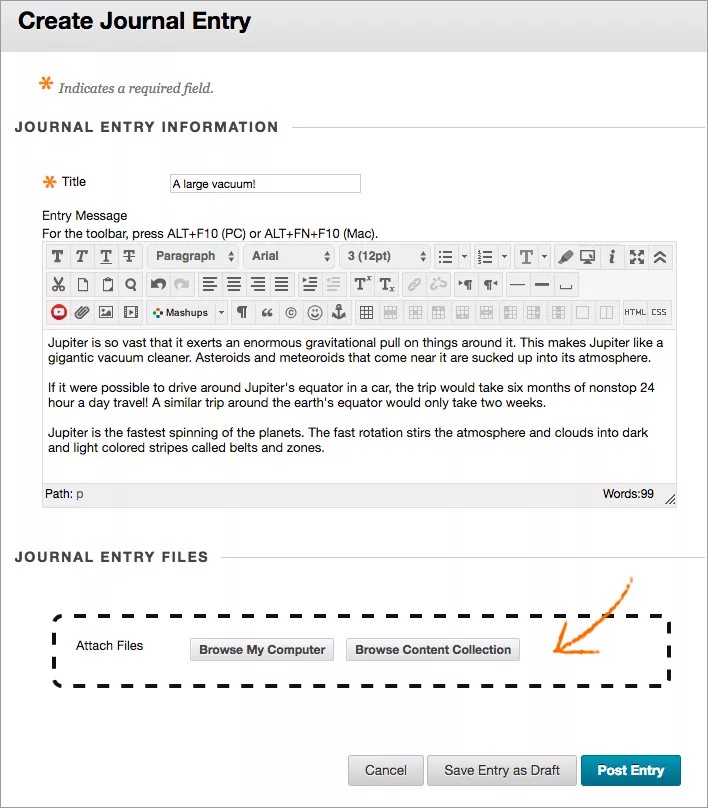Med loggboksverktyget får du ett personligt utrymme där du kan kommunicera privat med din lärare. Du kan även använda en loggbok som ett verktyg för reflektion där du kan lägga upp dina åsikter, idéer och bekymmer vad gäller kurser, eller diskutera och analysera kursrelaterat material. Du kan till exempel beskriva problem du har stött på och hur du löste dem. Din lärare kan begränsa fokus och göra listor över ämnen att diskutera.
Din lärare kan välja att göra loggboksposter offentliga, vilket gör att alla kursmedlemmar kan se alla poster. Du kan läsa vad andra deltagare skrivit och bygga vidare på de idéerna.
När loggböcker används i en gruppyta kan gruppdeltagarna se och kommentera varandras poster i en grupploggbok. Gruppen kan kommunicera med sin lärare som en enda enhet och alla medlemmar kan dra nytta av de inlagda kommentarerna.
Din lärare kan bedöma grupploggböcker och ge alla medlemmar i kursgruppen samma resultat. Loggboksposter kan även användas särskilt för kommunikation. I båda fallen kan du skapa flera poster för ett loggboksämne.
Hitta loggböcker
Du hittar loggböcker i kursmenyn eller på sidan Verktyg. På sidan med loggböcker klickar du på namnet på det loggboksämne som du vill öppna. Loggboksämnen visas i alfabetisk ordning.
Loggboksämnessidan
Loggboksämnessidan är indelad i två huvuddelar: kursinnehållsramen och marginallisten.
- Skapa loggbokspost och Visa utkast: Skapa så många loggboksposter som du vill. Du har också tillgång till poster som du sparat som utkast.
- Loggboksinstruktioner: Expandera den här delen för att visa loggboksinstruktionerna och de mål din lärare kan ha lagt till. Dina loggboksposter visas under instruktionerna i kursinnehållsramen.
- Kommentera: Lägg till dina funderingar.
- Loggboksdetaljer: Expandera delen i marginallisten för att visa loggboksinformation.
- Resultat: Den här delen finns bara om din lärare har aktiverat bedömning för loggboken. Du kan se om dina loggboksposter har bedömts.
- Index: Visa rubrikerna för valda poster för antingen veckan eller månaden. Detta fastställs av inställningarna som din lärare väljer när loggboken skapas. De senaste postrubrikerna visas först.
Skapa poster i loggböcker
Endast lärare kan skapa loggböcker. När en loggbok skapats kan du skriva poster i den.
- Klicka på en loggboksrubrik på listsidan med loggböcker.
- Klicka på Skapa loggbokspost på loggboksämnessidan.
- Skriv in rubrik och text.
- Markera Bläddra på min dator för att ladda upp en fil från datorn. Du kan även bifoga en fil från lagringsplatsen: Kursfiler eller Content Collection.
-ELLER-
Dra filer från din dator till ”Hot Spot-området” under Bifoga filer. Om webbläsaren tillåter det kan du också dra en mapp med filer. Filerna laddas upp en och en. Om webbläsaren inte tillåter att du skickar in din uppgift efter att du har laddat upp en mapp väljer du Bifoga inte i mappens rad för att ta bort den. Du kan dra filerna var för sig och skicka igen.
Du kan inte dra filer som ska laddas upp om din institution använder en äldre version av Blackboard Learn.
Du kan använda filnamnet eller ange ett annat namn på filen.
- Publicera loggboksposten genom att klicka på Skriv post eller klicka på Spara posten som utkast om du vill publicera den senare.
Video: Create a Journal Entry
Watch a video about creating a journal entry
The following narrated video provides a visual and auditory representation of some of the information included on this page. For a detailed description of what is portrayed in the video, open the video on YouTube, navigate to More actions, and select Open transcript.
Video: Create a journal entry shows you how to create a journal entry.
Visa loggboksutkast
Om du har sparat en loggbokspost för att redigera den senare klickar du på Visa utkast på loggboksämnessidan. Klicka på postens rubrik. Redigera enligt önskemål och publicera sedan.
Kommentera en loggbokspost
Om din lärare tillåter detta kan du kommentera loggboksposter. Du kan lägga till kommentarer efter att din lärare har kommenterat en post för att fortsätta med konversationen.
Du kan inte kommentera andra användares loggboksposter även om loggboken är offentlig. Användare kan endast kommentera andra användares poster om de själva är med i gruppen. Alla gruppmedlemmar och läraren får kommentera enskilda poster i en grupploggbok.
Redigera eller ta bort loggboksinlägg
Din lärare bestämmer om du har tillåtelse att redigera eller ta bort dina loggboksinlägg. Öppna inläggets meny på loggbokens ämnessida och klicka på Redigera eller Ta bort. Borttagningsåtgärden är slutgiltig och går inte att ångra.
Visa loggboksresultat
När din lärare har bedömt dina loggboksposter kan du se ditt resultat på två ställen. Resultatinformationen visas under Resultat på loggbokens ämnessida och i Mina resultat. Du kan även se din lärares återkoppling och datumet då resultatet fastställdes. Mer information finns i avsnittet Resultat.
Kriterier
Om din lärare har kopplat en samling bedömningskriterier till en loggbok och gjort kriterierna tillgängliga kan du se dem genom att klicka på Visa kriterium.
Felsökning
- Om din lärare tar bort loggboken medan du skriver en post raderas loggboken och alla kommentarer.
- Om din lärare gör en loggbok otillgänglig medan du lägger upp en post blir loggboken endast synlig för din lärare.
- Om din lärare ändrar inställningen Tillåt användare att redigera och ta bort poster finns posterna kvar, men du kan inte redigera dem.
- Om din lärare ändrar inställningen Tillåt användare att ta bort kommentarer finns kommentarerna kvar, men du kan inte redigera dem.